- Тип техники
- Бренд
Просмотр инструкции сотового gsm, смартфона Sony Xperia Z5 Premium Dual (E6833 / E6883), страница 45
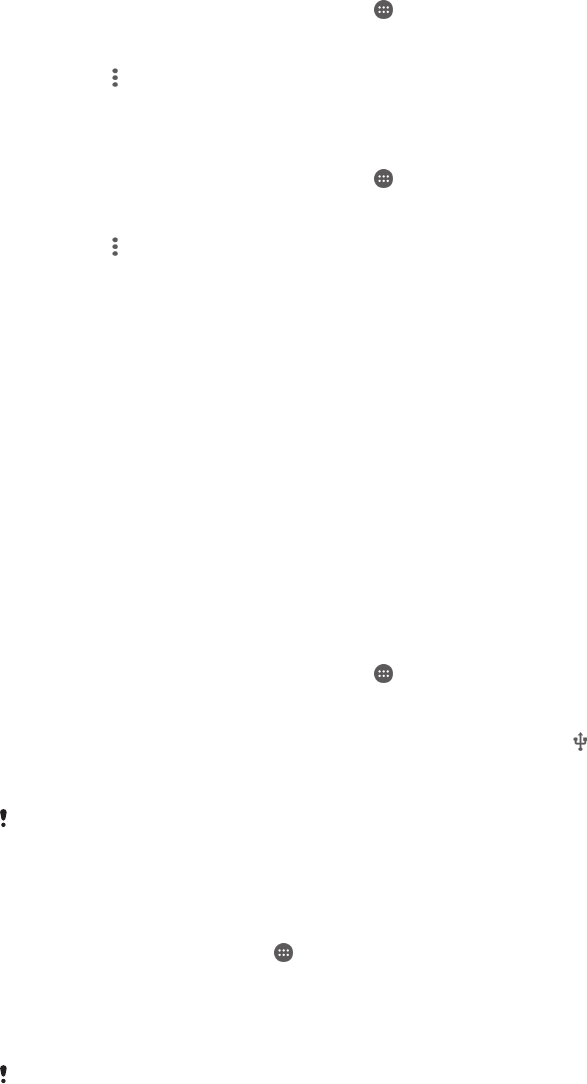
защите беспроводной сети, WPS упрощает настройку шифрования защищенного доступа Wi-Fi
(WPA) для обеспечения безопасности. Также можно добавлять новые устройства к существующей
сети, не вводя длинные пароли.
Для включения WPS используйте один из следующих методов.
•
Нажатие кнопки – просто нажмите кнопку на устройстве с поддержкой WPS, например на
маршрутизаторе.
•
Ввод PIN – устройство генерирует случайный PIN (персональный идентификационный номер),
который нужно ввести на устройстве с поддержкой WPS.
Подключение к сети Wi-Fi® с помощью кнопки WPS
1
Перейдите на Начальный экран и коснитесь
.
2
Найдите и последовательно коснитесь Настройки > Wi-Fi.
3
Включите Wi-Fi®, если эта функция еще не включена.
4
Коснитесь
> Параметры > Кнопка WPS, затем нажмите кнопку WPS на устройстве с
поддержкой WPS.
Подключение к сети Wi-Fi® с помощью PIN WPS
1
Перейдите на Начальный экран и коснитесь .
2
Найдите и последовательно коснитесь Настройки > Wi-Fi.
3
Включите Wi-Fi®, если эта функция еще не включена.
4
Коснитесь
> Параметры > Вход по PIN-коду WPS.
5
На устройстве с поддержкой WPS введите PIN, который отображается на вашем
устройстве.
Совместное использование мобильного Интернета
Открыть доступ к мобильному Интернету для других устройств можно несколькими способами:
•
Режим USB-модема – доступ к мобильному Интернету для одного компьютера с помощью кабеля
USB.
•
Режим модема Bluetooth® – доступ к мобильному Интернету для пяти других устройств через
Bluetooth®.
•
Портативная точка доступа Wi-Fi® – доступ к мобильному Интернету одновременно для 10 других
устройств, включая устройства с поддержкой технологии WPS.
Обмен трафиком через кабель USB
1
Деактивируйте все подключения кабеля USB к устройству.
2
Используя кабель USB из комплекта поставки устройства, подключите устройство к
компьютеру.
3
Перейдите на Начальный экран и коснитесь
.
4
Найдите и коснитесь Настройки > Ещё > Режим модема и порт. точка дост..
5
Перетащите ползунок рядом с Режим модема USB вправо, затем коснитесь ОК, (при
запросе). Сразу после подключения в строке состояния отображается
.
6
Чтобы остановить обмен мобильными данными, перетащите ползунок рядом с указателем
Режим модема USB влево или отключите кабель USB.
Одновременный обмен трафиком и данными
SD-карты через кабель USB невозможен.
Как поделиться своим мобильным подключением с помощью функции
использования в режиме модема одним касанием
1
Убедитесь, что на обоих устройствах включена функция NFC, и оба экрана активны.
2
На Начальный экран коснитесь
.
3
Найдите и коснитесь Настройки > Ещё > Режим модема и порт. точка дост. >
Использование в режиме модема в одно касание.
4
Приложите устройства задними крышками друг к другу, чтобы их зоны обнаружения NFC
соприкасались, и они автоматически соединятся друг с другом.
Эта функция работает, только если устройства также поддерживают функцию
использования в качестве модема NFC Wi-Fi.
45
Это Интернет-версия документа. © Печать разрешена только для частного использования.
Ваш отзыв будет первым



